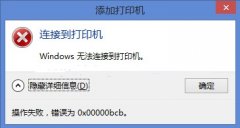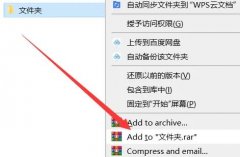电脑用户常常会遇到各种输入设备故障,其中键盘失灵是较为常见的问题之一。在日常使用中,用户会突然发现键盘无响应,或者个别按键失灵,这不仅影响工作效率,更让人倍感困扰。深入探究键盘失灵的原因,可以帮助我们更好地进行故障排除和维护。
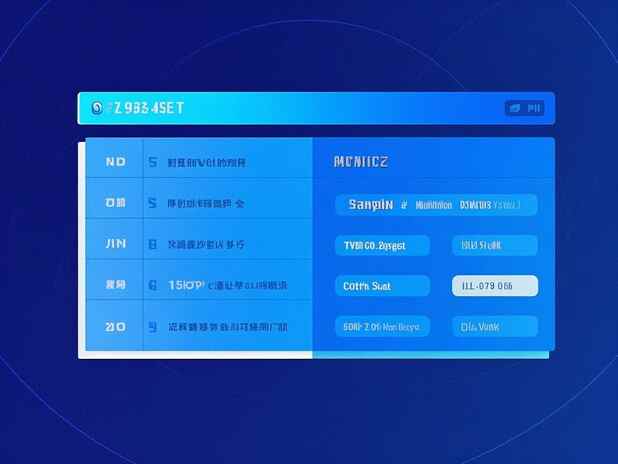
键盘失灵的原因可以从几个方面进行分析。硬件故障是导致键盘失灵的主要原因之一。键盘内部的电路板可能因使用时间过长而发生老化,联系不良或短路等现象。特别是对于机械键盘,使用频率高的按键容易出现接触不良的情况,这导致按键无法正常反应。
连接问题也是不可忽视的因素。USB接口连接不良,或者接口的灰尘、污垢都可能导致键盘无法正常工作。有时候,重启电脑能够解决问题,但如果是连接线损坏或接口问题,可能需要进一步检查或更换。
软件问题同样是键盘失灵的潜在元凶。驱动程序的冲突、系统更新导致的兼容性问题,或是恶意软件的干扰,都可能影响键盘的正常使用。及时更新驱动程序,并定期进行系统维护,能有效减少软件层面的问题。
清洁也十分重要。键盘上的灰尘、液体等污物,可能导致按键卡滞或接触不良。定期对键盘进行清洁,将能有效延长其使用寿命。使用压缩空气清理键帽间隙,可以帮助去除积垢。
如果确定以上因素都不是问题所在,考虑硬件更换与DIY维修也是一个不错的选择。在了解键盘的结构后,用户可以自行拆卸并检查,必要时更换损坏的零部件。掌握一定的DIY技巧,不仅能解决问题,还能让用户更加了解自己的设备。
纤细入微地观察各种可能性,将助你迅速找到并解决键盘失灵的原因。无论是硬件故障、连接问题还是软件冲突,针对性地进行排查,将有助于恢复键盘的正常使用。如果在尝试以上方法后,问题仍未解决,可能需要请专业的维修人员进行进一步的检查。
常见问题解答(FAQ)
1. 键盘失灵时,应该检查哪些基本问题?
检查连接线是否完好,USB接口是否干净,尝试更换其他接口或电脑。
2. 如何清洁键盘以防止故障?
定期使用压缩空气清理键帽间隙,用湿布轻轻擦拭表面,避免液体直接接触键盘内部。
3. 系统更新会影响键盘使用吗?
是的,系统更新可能导致原有驱动程序与新系统不兼容,建议及时检查并更新驱动程序。
4. 键盘有个别按键失灵怎么办?
先检查是否是灰尘或污垢造成的,若清洁无效,可能需要拆卸检查电路或替换按键。
5. 如何自行维修键盘?
在掌握基本工具后,用户可以拆卸键盘进行内部检查与清理,必要时更换损坏的部件。